Hp COMPAQ PRESARIO CQ60-214EM, COMPAQ PRESARIO CQ61-407SA, COMPAQ PRESARIO CQ61-425EA, COMPAQ PRESARIO CQ61-105SA, PAVILION TX2540EA BACKUP AND RECOVERY [es]
...Page 1
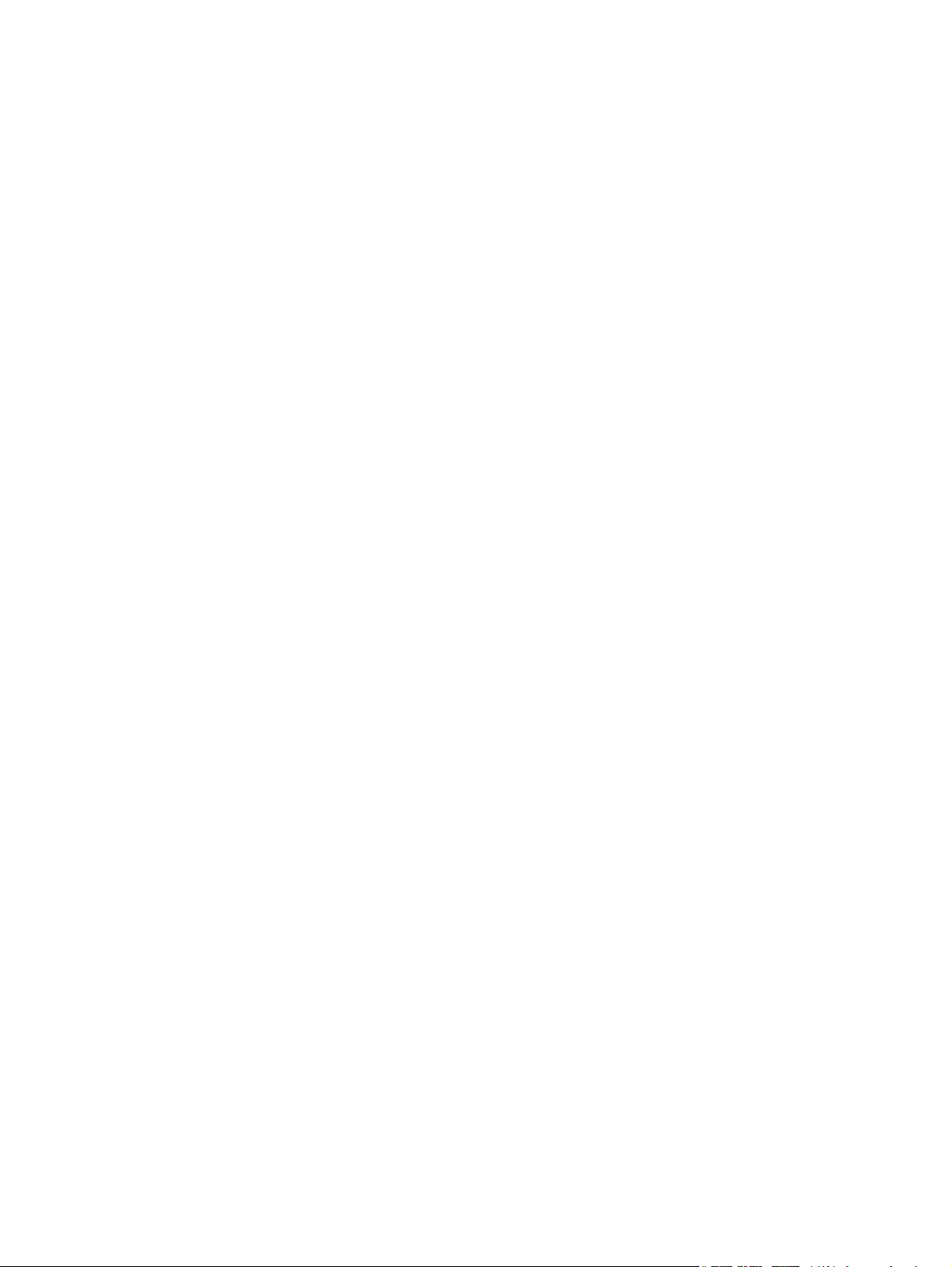
Seguridad
Guía del usuario
Page 2
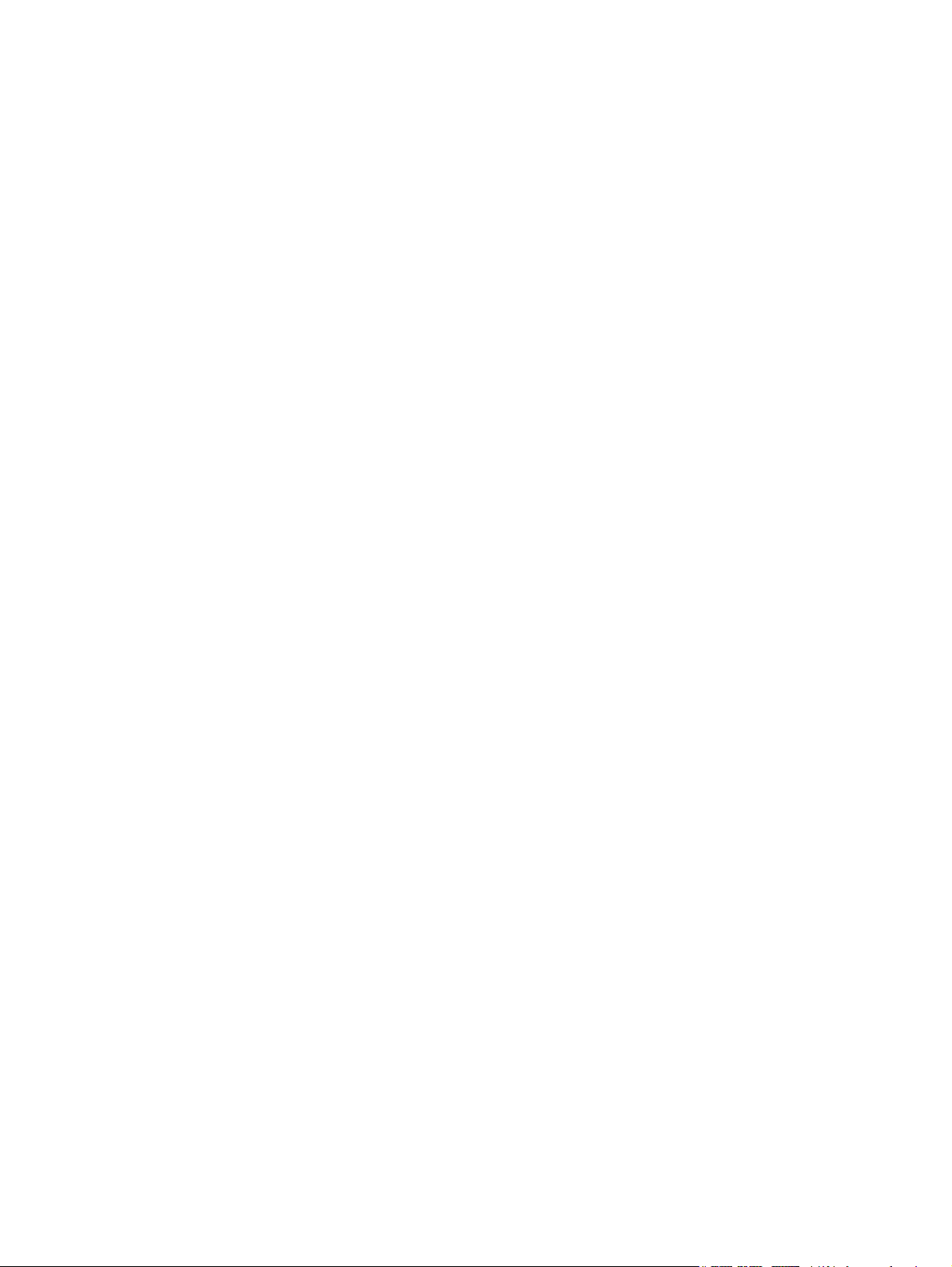
© Copyright 2008 Hewlett-Packard
Development Company, L.P.
Microsoft y Windows son marcas
comerciales registradas de Microsoft
Corporation en los Estados Unidos.
La información contenida en el presente
documento está sujeta a cambios sin previo
aviso. Las únicas garantías para los
productos y servicios de HP están
estipuladas en las declaraciones expresas
de garantía que acompañan a dichos
productos y servicios. La información
contenida en este documento no debe
interpretarse como una garantía adicional.
HP no se responsabilizará por errores
técnicos o de edición ni por omisiones
contenidas en el presente documento.
Primera edición: junio de 2008
Número de referencia del documento:
483456-E51
Page 3
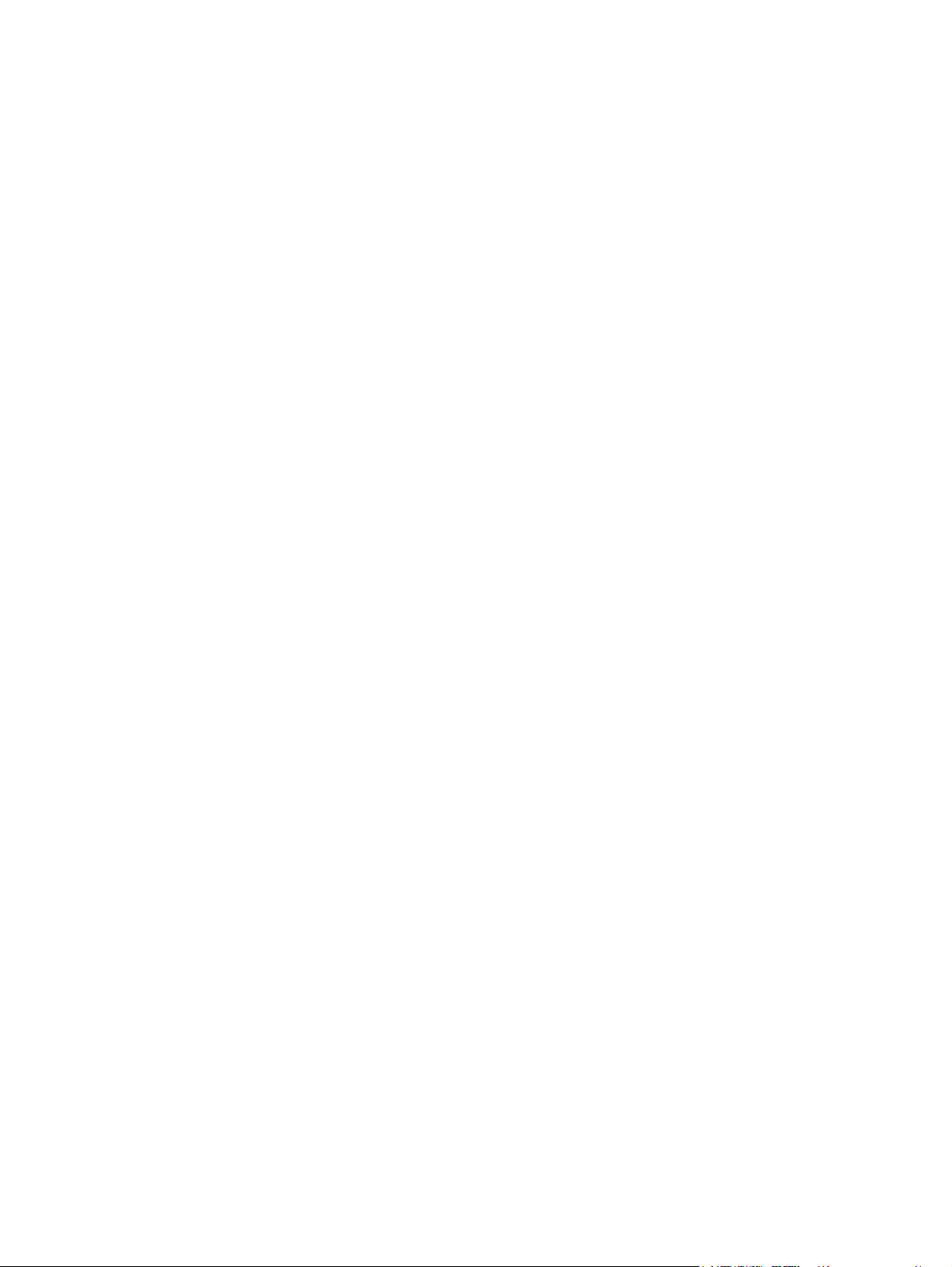
Aviso del producto
Esta guía del usuario describe los recursos que son comunes a la mayoría de los modelos. Algunos
recursos pueden no encontrarse disponibles en su equipo.
iii
Page 4
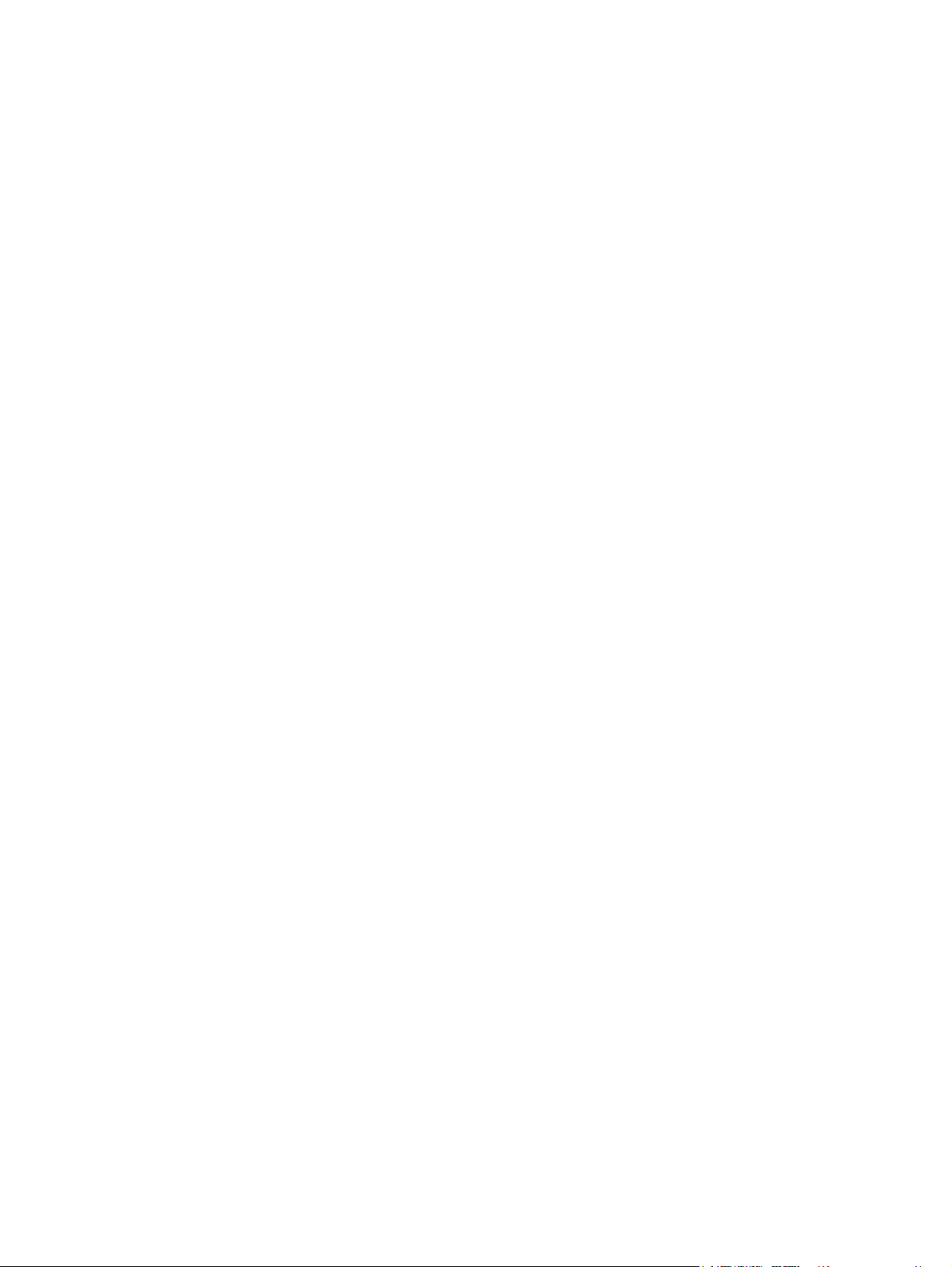
iv Aviso del producto
Page 5
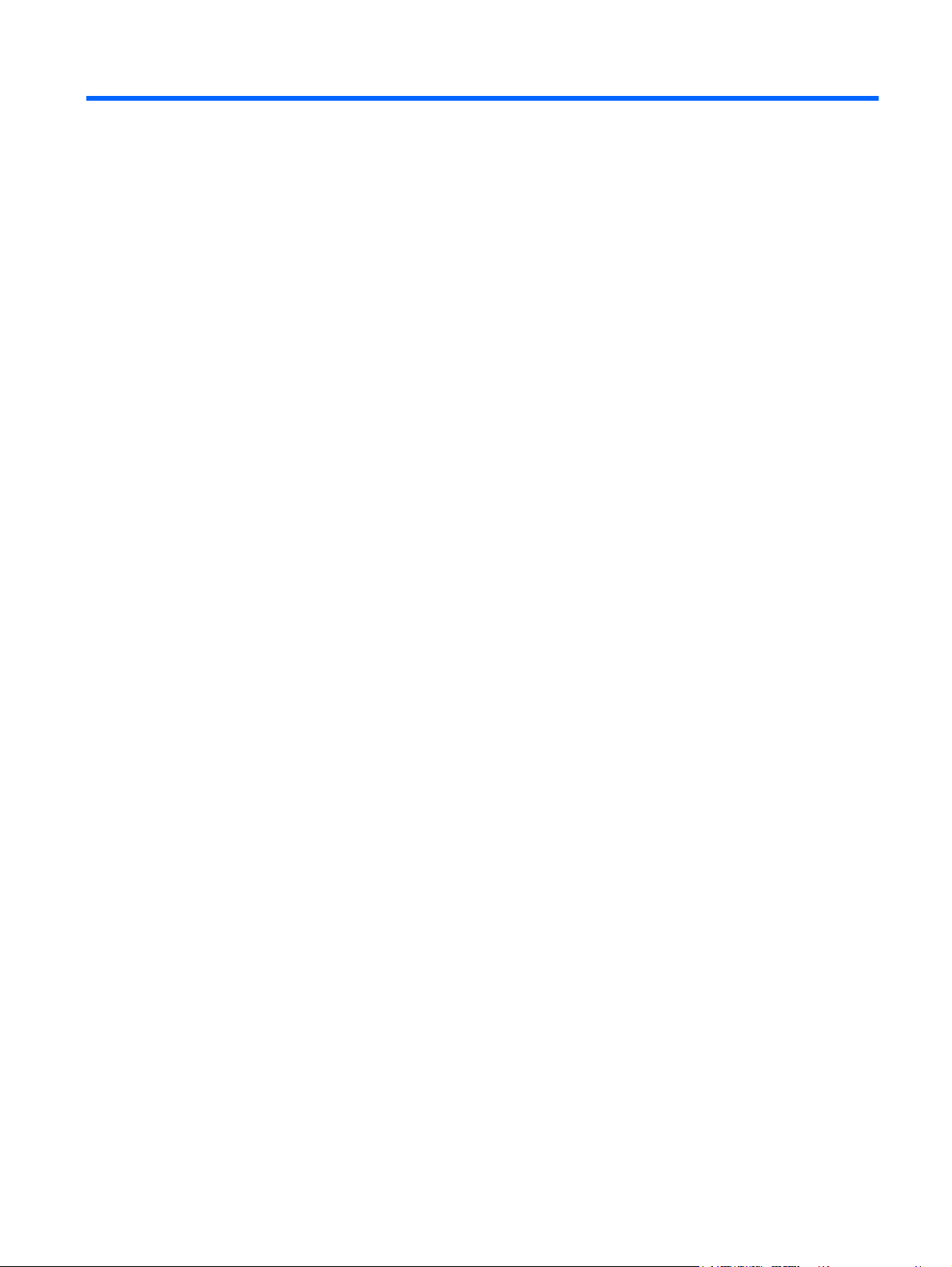
Tabla de contenido
1 Protección del equipo
2 Uso de contraseñas
Configuración de contraseñas en Windows ......................................................................................... 3
Definición de contraseñas en la utilidad de configuración ................................................................... 3
Contraseña de administrador .............................................................................................. 3
Administración de una contraseña de administrador .......................................... 4
Ingreso de una contraseña de administrador ...................................................... 4
Contraseña de arranque ...................................................................................................... 4
Administración de una contraseña de arranque ................................................. 5
Introducción de una contraseña de arranque ..................................................... 5
3 Uso de software antivirus
4 Uso de software de firewall
5 Instalación de actualizaciones críticas de seguridad
6 Instalación de un cable de seguridad opcional
7 Uso del lector de huellas digitales (sólo en algunos modelos)
Ubicación del lector de huellas digitales ............................................................................................ 11
Registro de huellas digitales .............................................................................................................. 12
Uso de su huella digital registrada para iniciar la sesión en Windows ............................................... 13
Índice .................................................................................................................................................................. 14
v
Page 6
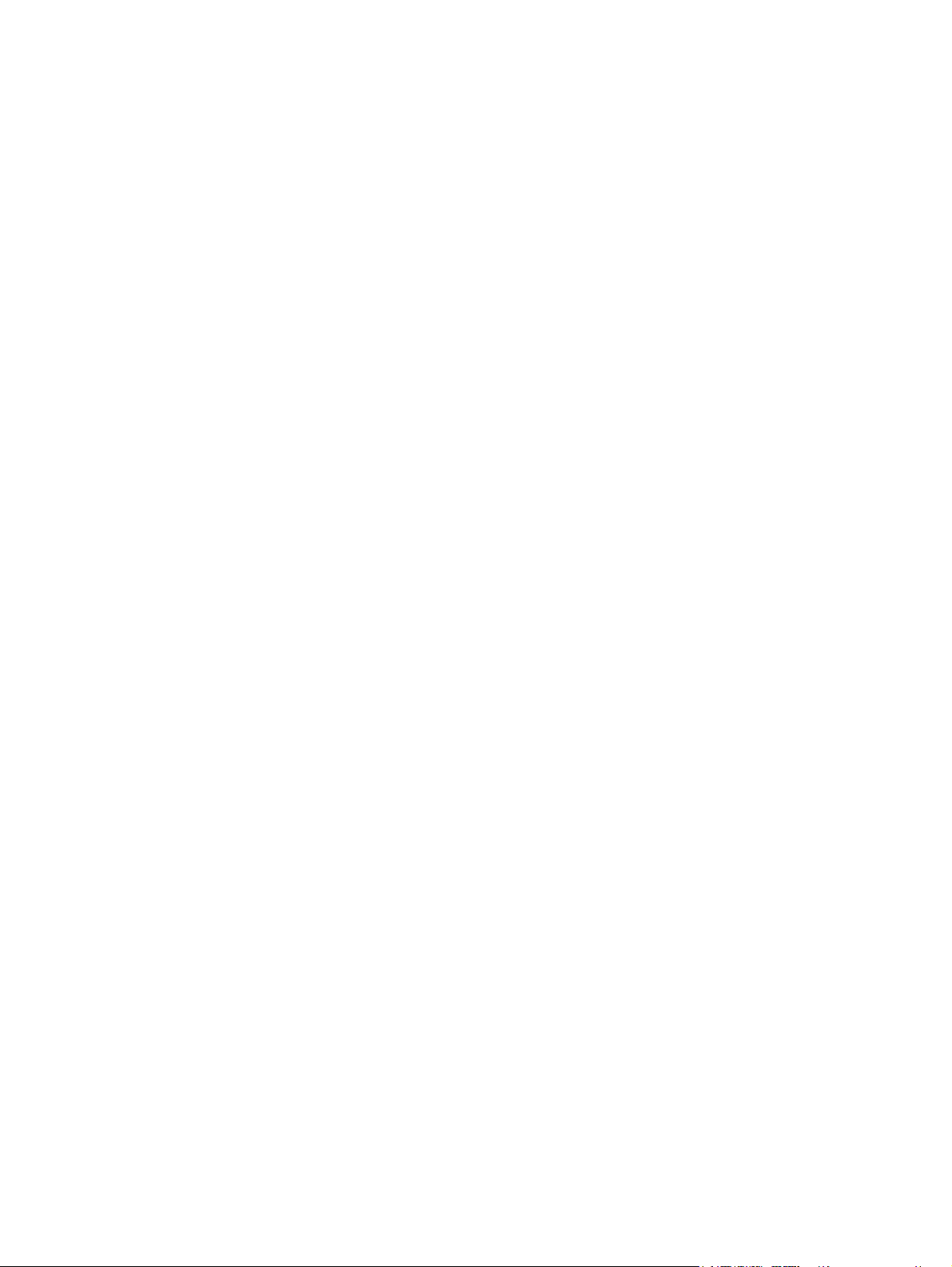
vi
Page 7
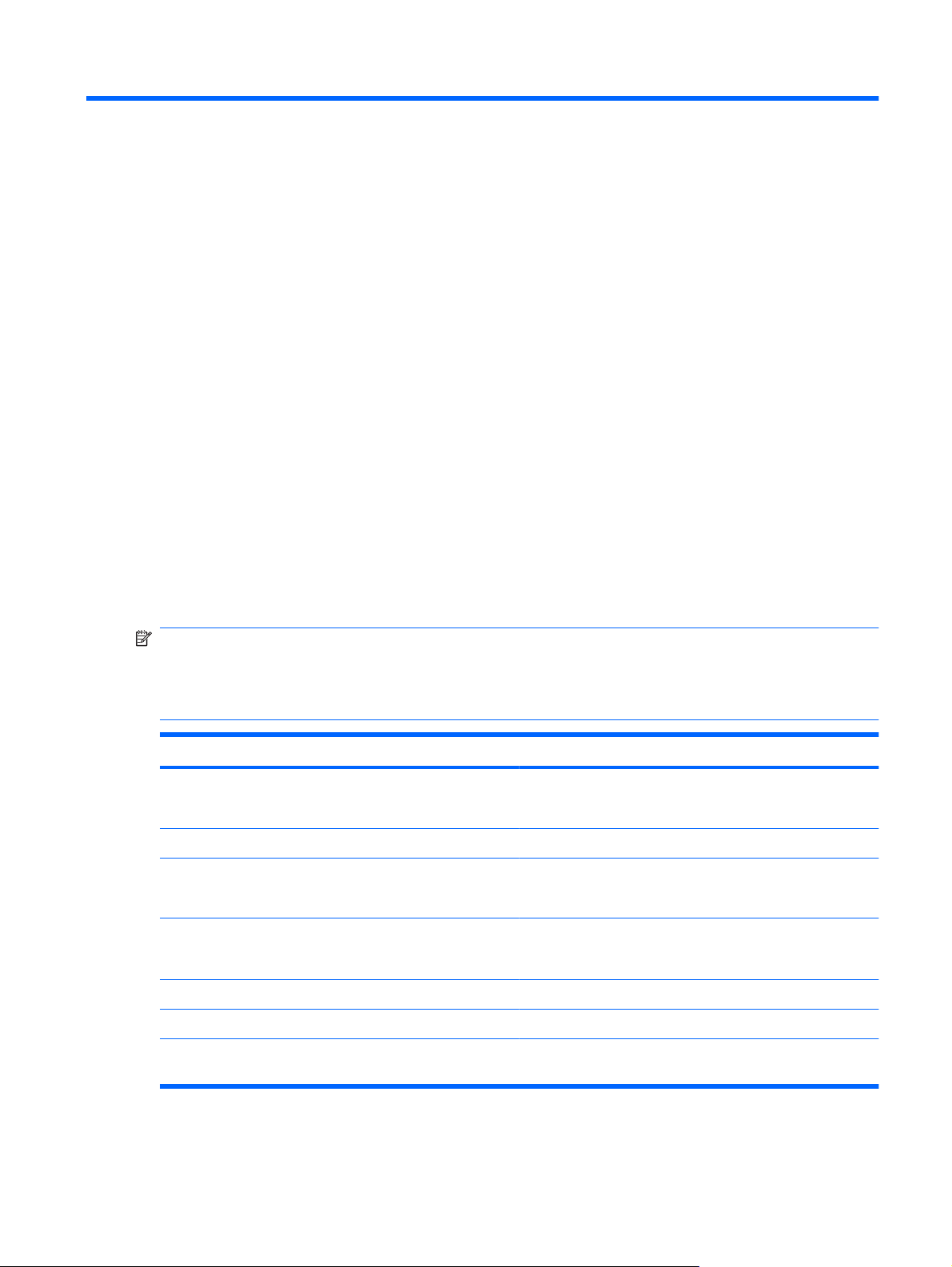
1 Protección del equipo
Los recursos estándares de seguridad suministrados por el sistema operativo Windows® y la Utilidad
de configuración que no es de Windows (al cual se accede presionando f10 al inicio) pueden proteger
sus configuraciones personales y sus informaciones de varios riesgos.
Siga los procedimientos indicados en esta guía para usar los siguientes recursos:
Contraseñas
●
Software antivirus
●
Software de firewall
●
Actualizaciones de seguridad críticas
●
Cable de seguridad opcional
●
Lector de huellas digitales (sólo en algunos modelos)
●
NOTA: Las soluciones de seguridad han sido diseñadas para actuar como medidas disuasorias, pero
es posible que no impidan ataques de software ni eviten la manipulación indebida o el robo del equipo.
NOTA: Antes de enviar el equipo para mantenimiento, elimine todas las definiciones de contraseñas
y del lector de huellas digitales.
Riesgos del equipo Recurso de seguridad
Uso no autorizado del equipo
Virus informáticos Software Norton Internet Security
Acceso no autorizado a los datos
Acceso no autorizado a la utilidad de configuración, a la
configuración del BIOS y a otra información de identificación
del sistema
Amenazas actuales o futuras al equipo Actualizaciones de seguridad críticas de Microsoft
Acceso no autorizado a una cuenta de usuario de Windows Contraseña de usuario
Robo del equipo Ranura del cable de seguridad (se usa con un cable de
HP QuickLock (Bloqueo rápido)
●
Contraseña de arranque
●
Software de firewall
●
Actualizaciones de Windows
●
Contraseña de administrador
seguridad opcional)
1
Page 8

2 Uso de contraseñas
Una contraseña es un conjunto de caracteres que puede elegir para proteger la información de su
equipo. Es posible establecer diversos tipos de contraseñas, dependiendo del modo en que desee
controlar el acceso a su información. Las contraseñas pueden definirse en Windows o en la utilidad de
configuración que no es de Windows preinstalada en el equipo.
PRECAUCIÓN: Para evitar el bloqueo del equipo, registre todas las contraseñas que defina. Como
la mayoría de las contraseñas no aparecen cuando se definen, se modifican o se eliminan, es esencial
que registre cada una de ellas inmediatamente y almacene esta información en un lugar seguro.
Puede utilizar la misma contraseña para un recurso de la utilidad de configuración y para un recurso
de seguridad de Windows. También puede utilizar la misma contraseña para más de un recurso de la
utilidad de configuración.
Use las siguientes directrices cuando defina una contraseña en la utilidad de configuración:
Una contraseña puede ser cualquier combinación de hasta ocho letras y números, con
●
reconocimiento de mayúsculas y minúsculas.
Una contraseña definida en la utilidad de configuración debe ingresarse cuando se la solicite en
●
la utilidad de configuración. Una contraseña definida en Windows debe introducirse en una
solicitud de Windows.
Use los siguientes consejos para crear y guardar contraseñas:
Para crear contraseñas, siga los requerimientos del programa.
●
Anote las contraseñas y guárdelas en un lugar seguro alejado del equipo.
●
No guarde las contraseñas en un archivo en el equipo.
●
No utilice su nombre ni información personal que un extraño pueda descubrir fácilmente.
●
Las siguientes secciones enumeran contraseñas de Windows y de la utilidad de configuración del
equipo y describen sus funciones. Para obtener información acerca de las contraseñas de Windows,
como por ejemplo las contraseñas del protector de pantalla, seleccione Inicio > Ayuda y soporte
técnico.
2 Capítulo 2 Uso de contraseñas
Page 9

Configuración de contraseñas en Windows
Contraseña Función
Contraseña de administrador Protege contra el acceso al contenido del equipo a nivel de
administrador.
NOTA: Esta contraseña no puede utilizarse para acceder a
la utilidad de configuración.
Contraseña de usuario Protege el acceso a una cuenta de usuario de Windows.
Además, protege el acceso al contenido del equipo y se debe
introducir al salir de la suspensión o la hibernación.
Bloqueo rápido Protege el equipo solicitando la introducción de una
contraseña en el cuadro de diálogo de inicio de sesión de
Windows antes de que pueda acceder al equipo. Una vez que
haya definido una contraseña de administrador o de usuario,
siga estos pasos:
1. Inicie el bloqueo rápido presionando fn+f6.
2. Salga del bloqueo rápido introduciendo su contraseña de
usuario de Windows o una contraseña de administrador.
Definición de contraseñas en la utilidad de configuración
Contraseñas Función
Contraseña de administrador*
Contraseña de arranque*
*Para obtener más detalles acerca de estas contraseñas, consulte los tópicos siguientes.
Contraseña de administrador
Su contraseña de administrador protege los parámetros de configuración y la información de
identificación del sistema en la utilidad de configuración. Una vez definida esta contraseña, deberá
introducirla cada vez que acceda a la utilidad de configuración.
Protege el acceso a la utilidad de configuración.
●
Una vez definida esta contraseña, deberá introducirla
●
cada vez que acceda a la utilidad de configuración.
PRECAUCIÓN: Si olvida su contraseña de administrador,
no podrá acceder a la utilidad de configuración.
Protege el acceso al contenido del equipo.
●
Una vez configurada la contraseña, se debe ingresar
●
cada vez que el equipo se enciende, reinicia o sale de
hibernación.
PRECAUCIÓN: Si olvida la contraseña de arranque, no es
posible iniciar el equipo, reiniciar ni salir de hibernación.
Su contraseña de administrador no es intercambiable con una contraseña de administrador definida en
Windows; no es exhibida al definirla, ingresarla, modificarla ni al eliminarla. Asegúrese de registrar cada
contraseña y guardarla en un lugar seguro.
Configuración de contraseñas en Windows 3
Page 10

Administración de una contraseña de administrador
Para definir, cambiar o eliminar esta contraseña, siga estos pasos:
1. Abra la utilidad de configuración encendiendo o reiniciando el equipo. Mientras aparece el mensaje
“Press the ESC key for Startup Menu” (Presione la tecla esc para el Menú de arranque) en el
ángulo inferior izquierdo de la pantalla, presione f10.
o
Abra la utilidad de configuración encendiendo o reiniciando el equipo. Mientras aparece el mensaje
"Press the ESC key for Startup Menu" (Presione la tecla esc para el Menú de arranque) en el
ángulo inferior izquierdo de la pantalla, presione esc. Cuando aparezca el Menú de arranque,
presione f10.
2. Utilice las teclas de flecha para seleccionar Seguridad > Definir contraseña de admin. y a
continuación presione intro.
Para definir una contraseña de administrador, escriba su contraseña en los campos
●
Introduzca nueva contraseña y Confirme nueva contraseña y luego presione intro.
Para cambiar una contraseña de administrador, escriba su actual contraseña en el campo
●
Introduzca contraseña actual, escriba una nueva contraseña en los campos Introduzca
nueva contraseña y Confirme nueva contraseña y luego presione intro.
Para eliminar una contraseña de administrador, escriba la contraseña actual en el campo
●
Introduzca contraseña actual y presione la tecla intro cuatro veces.
3. Para guardar sus cambios y salir de la utilidad de configuración, use las teclas de flecha para
seleccionar Salir > Salir guardando los cambios.
Sus cambios se harán efectivos al reiniciar el equipo.
Ingreso de una contraseña de administrador
Cuando aparezca el mensaje Introduzca contraseña actual, ingrese su contraseña de administrador
y entonces presione intro. Después de tres intentos fallidos por ingresar la contraseña de administrador,
debe reiniciar el equipo y volver a intentarlo.
Contraseña de arranque
Una contraseña de arranque evita el uso no autorizado del equipo. Una vez configurada la contraseña,
se debe ingresar cada vez que el equipo se enciende, reinicia o sale de hibernación. Una contraseña
de arranque no aparece cuando se la configura, ingresa, se cambia o se elimina.
4 Capítulo 2 Uso de contraseñas
Page 11

Administración de una contraseña de arranque
Para definir, cambiar o eliminar esta contraseña, siga estos pasos:
1. Abra la utilidad de configuración encendiendo o reiniciando el equipo. Mientras aparece el mensaje
"Press the ESC key for Startup Menu" (Presione la tecla esc para el Menú de arranque) en el
ángulo inferior izquierdo de la pantalla, presione f10.
o
Abra la utilidad de configuración encendiendo o reiniciando el equipo. Mientras aparece el mensaje
"Press the ESC key for Startup Menu" (Presione la tecla esc para el Menú de arranque) en el
ángulo inferior izquierdo de la pantalla, presione esc. Cuando aparezca el Menú de arranque,
presione f10.
2. Utilice las teclas de flecha para seleccionar Seguridad > Definir contraseña de arranque y luego
presione intro.
Para definir una contraseña de arranque, escriba su contraseña en los campos Introduzca
●
nueva contraseña y Confirme nueva contraseña y luego presione intro.
Para cambiar una contraseña de arranque, escriba su actual contraseña en el campo
●
Introduzca contraseña actual, escriba una nueva contraseña en los campos Introduzca
nueva contraseña y Confirme nueva contraseña y luego presione intro.
Para eliminar una contraseña de arranque, escriba la contraseña actual en el campo
●
Introduzca contraseña actual y presione la tecla intro cuatro veces.
3. Para guardar sus cambios y salir de la utilidad de configuración, use las teclas de flecha para
seleccionar Salir > Salir guardando los cambios.
Sus cambios se harán efectivos al reiniciar el equipo.
Introducción de una contraseña de arranque
Cuando aparezca el mensaje Introduzca contraseña, ingrese su contraseña y luego presione intro.
Después de tres intentos fallidos por ingresar la contraseña, debe reiniciar el equipo y volver a intentarlo.
Definición de contraseñas en la utilidad de configuración 5
Page 12

3 Uso de software antivirus
Cuando usa el equipo para acceder a correo electrónico, una red o a Internet, usted lo expone a los
virus informáticos. Los virus informáticos pueden desactivar su sistema operativo, programas o
utilidades, o hacer que éstos funcionen de forma anormal.
El software antivirus puede detectar gran parte de los virus, destruirlos y, en la mayoría de los casos,
reparar los daños causados por éstos. Para que el sistema esté protegido permanentemente contra los
virus más recientes, debe mantener el software antivirus actualizado.
El programa de antivirus Norton Internet Security está previamente instalado en el equipo. El software
incluye 60 días de actualizaciones gratuitas. Se recomienda enfáticamente que proteja su equipo contra
nuevos virus, una vez transcurridos los 60 días, comprando un servicio de actualización extendida. Las
instrucciones para el uso y actualización del software Norton Internet Security y para la adquisición del
servicio de actualización extendida se suministran dentro del programa. Para ver y acceder a Norton
Internet Security, seleccione Inicio > Todos los programas > Norton Internet Security.
Para obtener más información sobre virus informáticos, escriba virus en el cuadro Buscar, en Ayuda
y soporte técnico.
6 Capítulo 3 Uso de software antivirus
Page 13

4 Uso de software de firewall
Cuando utiliza el equipo para correo electrónico, redes o acceso a Internet, es posible que personas
no autorizadas obtengan acceso al equipo, a sus archivos personales y a información sobre usted.
Utilice el software de firewall preinstalado en el equipo para proteger su privacidad.
Los recursos de firewall incluyen registro e informes sobre la actividad de la red y monitoreo automático
de todo el tráfico entrante y saliente. Para obtener más información, consulte la guía de usuario del
firewall o póngase en contacto con el fabricante del firewall.
NOTA: En algunas circunstancias, un firewall puede bloquear el acceso a juegos de Internet, interferir
con la capacidad de compartir impresoras y archivos en la red o bloquear archivos adjuntos autorizados.
Para resolver el problema temporalmente, desactive el firewall, lleve a cabo la tarea que desea realizar
y, a continuación, vuelva a activar el firewall. Para resolver el problema de forma permanente,
reconfigure el firewall.
7
Page 14

5 Instalación de actualizaciones críticas
de seguridad
PRECAUCIÓN: Microsoft envía alertas sobre actualizaciones críticas. Para proteger el equipo de
violaciones a la seguridad y virus informáticos, instale todas las actualizaciones críticas tan pronto como
reciba una alerta de Microsoft.
Es posible que se hayan publicado actualizaciones del sistema operativo y de otro software después
de la entrega del equipo. Para estar seguro de que todas las actualizaciones disponibles hayan sido
instaladas en el equipo, tenga en cuenta estas pautas:
Ejecute Windows Update tan pronto como sea posible después de configurar su equipo. Utilice el
●
enlace de actualización en Inicio > Todos los programas > Windows Update.
Ejecute Windows Update mensualmente de ahí en adelante.
●
Obtenga actualizaciones de Windows y otros programas de Microsoft®, a medida que son
●
publicadas, desde el sitio web de Microsoft y a través del enlace de actualizaciones en Ayuda y
soporte técnico.
8 Capítulo 5 Instalación de actualizaciones críticas de seguridad
Page 15

6 Instalación de un cable de seguridad
opcional
NOTA: Un cable de seguridad actúa como una medida disuasoria, pero es posible que no pueda
evitar el robo o la manipulación no deseada del equipo.
1. Pase el cable de seguridad alrededor de un objeto que tenga una fijación segura.
2. Inserte la llave (1) en el candado con cable (2).
3. Inserte el candado con cable en la ranura para cable de seguridad del equipo (3) y cierre el candado
con cable mediante la llave.
NOTA: La ubicación de la ranura del cable de seguridad varía según el modelo de equipo.
9
Page 16

7 Uso del lector de huellas digitales (sólo
en algunos modelos)
NOTA: La ubicación del lector de huellas digitales varía según el modelo de equipo.
10 Capítulo 7 Uso del lector de huellas digitales (sólo en algunos modelos)
Page 17

Ubicación del lector de huellas digitales
El lector de huellas digitales es un sensor metálico pequeño que está ubicado en una de las siguientes
áreas de su equipo:
Próximo a la parte inferior del TouchPad
●
En la parte lateral derecha del teclado
●
En la parte superior derecha de la pantalla
●
En el lado izquierdo de la pantalla
●
Dependiendo del modelo de su equipo, el lector de huellas digitales puede estar orientado horizontal
o verticalmente. Ambas orientaciones requieren que usted deslice su dedo de forma perpendicular al
sensor metálico.
Ubicación del lector de huellas digitales 11
Page 18

Registro de huellas digitales
Un lector de huellas digitales le permite iniciar la sesión en Windows utilizando una huella digital que
haya registrado con el software DigitalPersona Personal, en lugar de utilizar una contraseña de
Windows.
Para registrar una o más huellas digitales, siga estos pasos:
1. En Windows, haga clic en el ícono DigitalPersona Personal del área de notificación, en el extremo
derecho de la barra de tareas.
2. Lea el texto de bienvenida y entonces haga clic en Siguiente.
Se abrirá la página “Verifique su identidad”.
3. Digite su contraseña de Windows, si se ha establecido una, y luego haga clic en Siguiente.
NOTA: Si no tiene una contraseña de Windows, se abrirá la pagina “Proteja su Cuenta de
Windows”. Puede crear una contraseña de Windows en ese momento o puede omitir ese paso
haciendo clic en Siguiente. Sin embargo, la creación de una contraseña de Windows optimiza la
seguridad de su equipo.
Se abrirá la página “Practique digitalizando sus huellas digitales”.
4. Vea la demonstración y entonces haga clic en Siguiente.
Se abrira la página "Registrar una huella digital".
5. Haga clic en el dedo que aparece en la pantalla que corresponda al dedo que desea registrar.
Se abrirá la página siguiente mostrando el dedo seleccionado destacado en verde.
6. Deslice lentamente el dedo seleccionado sobre el sensor de huellas digitales.
NOTA: Si el escaneo no se realiza correctamente, aparecerá un mensaje explicando el motivo.
NOTA: Para obtener mejores resultados, escanee el mismo dedo en la misma dirección cada
vez que use el lector de huellas digitales.
7. Continúe escaneando el mismo dedo sobre el sensor de huellas digitales hasta que haya realizado
con éxito cuatro escaneos.
Cuando la huella digital se haya registrado con éxito, se abrirá nuevamente la página “Registrar
una huella digital” para que pueda registrar más huellas digitales. Repita los pasos 5 al 7 para
registrar huellas digitales adicionales.
8. Una vez que termine de registrar las huellas digitales, haga clic en Siguiente.
Si sólo registra una huella digital, un mensaje recomienda registrar otras huellas digitales. Haga
clic en Sí para registrar más huellas digitales y luego repita los pasos 1 a 8 para cada huella digital
registrada.
o
Haga clic en No si no desea registrar otras huellas digitales. Se abrirá la página “Registro
completo”.
9. Haga clic en Finalizar.
12 Capítulo 7 Uso del lector de huellas digitales (sólo en algunos modelos)
Page 19

NOTA: Cada usuario que desee acceder al equipo usando huellas digitales debe repetir los pasos 1
al 9.
Uso de su huella digital registrada para iniciar la sesión en Windows
Para iniciar la sesión en Windows utilizando su huella digital, siga estos pasos:
1. Inmediatamente después de haber registrado sus huellas digitales, reinicie Windows.
2. Deslice uno de sus dedos registrados para iniciar la sesión en Windows.
Uso de su huella digital registrada para iniciar la sesión en Windows 13
Page 20

Índice
A
actualizaciones críticas,
software 8
administración de una contraseña
de administrador 4
administración de una contraseña
de arranque 5
B
Bloqueo rápido 3
C
cable de seguridad 9
contraseña de administrador
administración 4
creación 4
ingreso 4
contraseña de arranque
administración 5
creación 5
ingreso 5
contraseñas
administrador 3
definición en la utilidad de
configuración 3
definidas en Windows 3
inicio 4
L
lector de huellas digitales 10
R
registro de huellas digitales 12
S
seguridad
contraseñas 2
recursos 1
software
actualizaciones críticas 8
antivirus 6
firewall 7
software antivirus 6
U
ubicación del lector de huellas
digitales 11
utilidad de configuración
contraseñas definidas en 3
utilidad de configuración,
contraseñas definidas 3
W
Windows, configuración de
contraseñas 3
D
de seguridad, cable 9
F
firewall, software 7
I
ingreso de una contraseña de
administrador 4
ingreso de una contraseña de
arranque 5
14 Índice
Page 21

